Synaptics Touchpad Driver Windows 11 - Cách cập nhật
5 phút đọc
Được đăng trên
Đọc trang tiết lộ của chúng tôi để tìm hiểu cách bạn có thể giúp MSPoweruser duy trì nhóm biên tập Tìm hiểu thêm
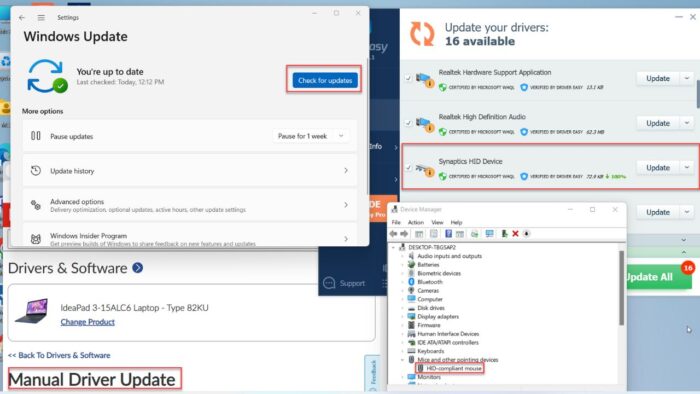
Nếu không có trình điều khiển bàn di chuột Synaptics chính xác cho Windows 11, bạn sẽ nhận thấy sự cố với bàn di chuột của máy tính xách tay.
Trước khi chúng tôi tiến hành quá trình cài đặt, bạn cần xác định xem bạn có cần trình điều khiển này trước hay không. Tôi sẽ hướng dẫn bạn từng bước cách tải xuống và cài đặt nó trên máy tính xách tay Windows 11 của bạn.
Trình điều khiển bàn di chuột Synaptics cho Windows 11 - Tại sao bạn cần nó?
Trình điều khiển bàn di chuột Synaptics được thiết kế để hoạt động với máy tính xách tay được sản xuất bởi Synaptics. Nó thường được tìm thấy trong máy tính xách tay của các nhà sản xuất như HP, Dell, Asus, Acer, Lenovo, MSI, v.v. Với bàn di chuột, bạn có thể di chuyển con trỏ bằng ngón tay, ngón tay này được sử dụng thay vì chuột ngoài. Trình điều khiển bàn di chuột Synaptics cho phép bạn tận dụng tối đa tất cả các tính năng của nó.
Đôi khi, bàn di chuột Synaptics có thể không phản hồi do trình điều khiển lỗi thời hoặc bị hỏng. Bạn sẽ cần tải xuống và cài đặt đúng trong những trường hợp như vậy. Nếu bạn gỡ bỏ nó, Windows sẽ sử dụng trình điều khiển chung thay thế. Tuy nhiên, điều này có thể ngăn bạn sử dụng các chức năng dành riêng cho thiết bị như chụm và thu phóng, búng 3 ngón tay, Và nhiều hơn nữa.
Microsoft đã tạo ra Trình điều khiển Windows Precision, điều mà nhiều người dùng ưa thích. Bạn nên dùng thử nếu gặp vấn đề với trình điều khiển Synaptics.
Cách cài đặt và cập nhật trình điều khiển Synaptics Touchpad trên Windows 11
1. Sử dụng Phần mềm cập nhật trình điều khiển của bên thứ ba
Có nhiều miễn phí hoặc cao cấp trình cập nhật trình điều khiển có sẵn cho Windows 11. Các ứng dụng này được thiết kế để quét máy tính của bạn và truy xuất trình điều khiển tương thích từ cơ sở dữ liệu của chúng hoặc trực tuyến. Bằng cách đó, bạn có thể quét toàn bộ hệ thống Windows của mình và xác định tất cả các trình điều khiển yêu cầu cập nhật, bao gồm cả bàn di chuột Synaptics.
Trong ví dụ này, tôi sẽ chỉ cho bạn cách sử dụng Lái xe dễ dàng:
1. Tải Driver Easy về và cài đặt.
2. nhấp chuột Quét ngay để kiểm tra tất cả các trình điều khiển lỗi thời trong hệ thống của bạn.
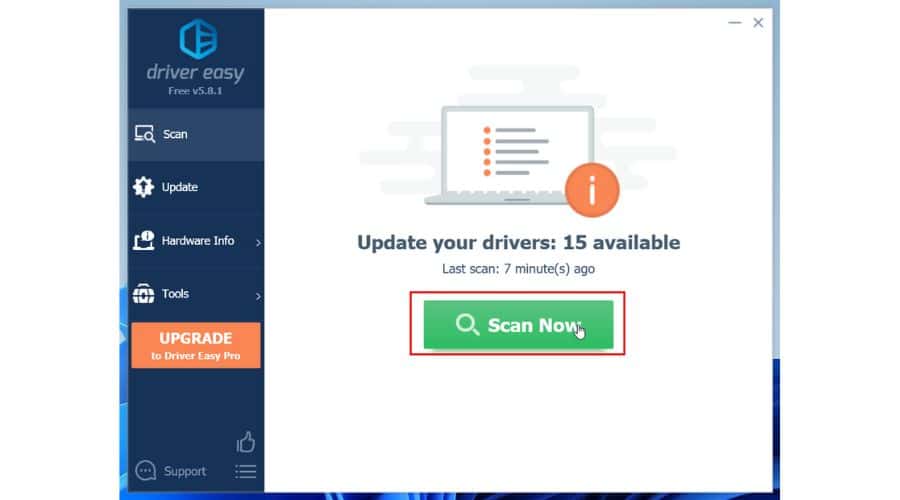
3. Sau khi quét xong, Driver Easy tìm thấy 15 trình điều khiển lỗi thời trong hệ thống Windows 11 của tôi. Tôi có thể nâng cấp tất cả chúng ngay lập tức trên Cập nhật Tất cả nhưng tôi sẽ chỉ chọn có chọn lọc trình điều khiển bàn di chuột Synaptics (Cập nhật nút bên cạnh Thiết bị Synaptics HID).
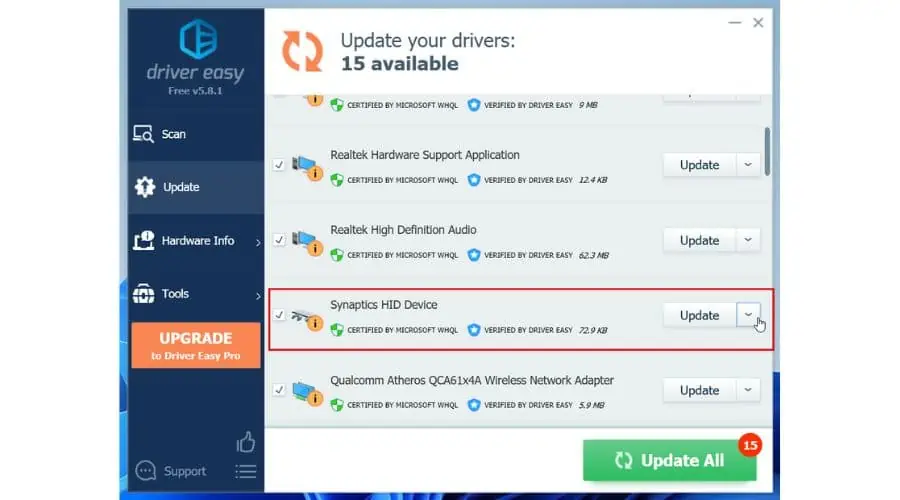
4. Driver Easy sẽ cho phép bạn tạo Điểm khôi phục nếu có sự cố xảy ra sau khi cài đặt trình điều khiển mới. Bấm vào Tự động tạo và Tiếp tục.
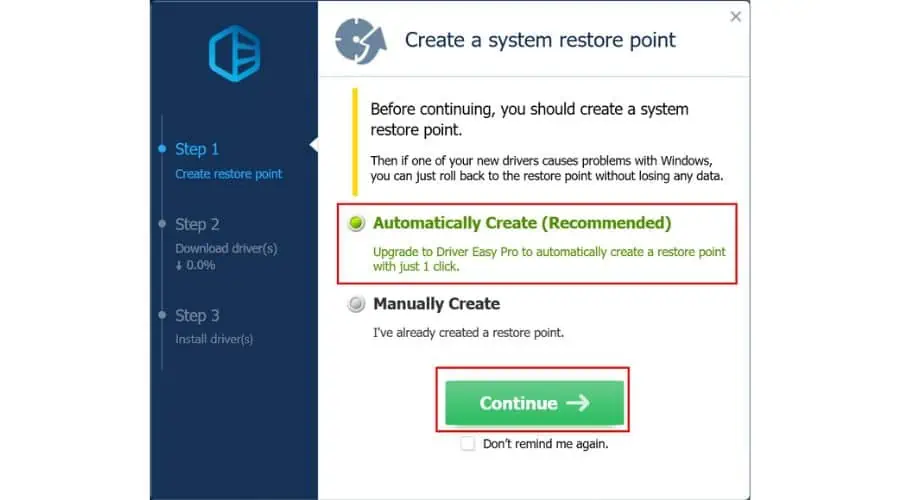
5. Bây giờ bạn phải chọn cài đặt trình điều khiển tự động hoặc thủ công. Phiên bản miễn phí của chương trình chỉ cho phép cài đặt thủ công, điều này có thể gây khó chịu cho một số người dùng. Tuy nhiên, nó cung cấp một quá trình cập nhật được cá nhân hóa hơn.
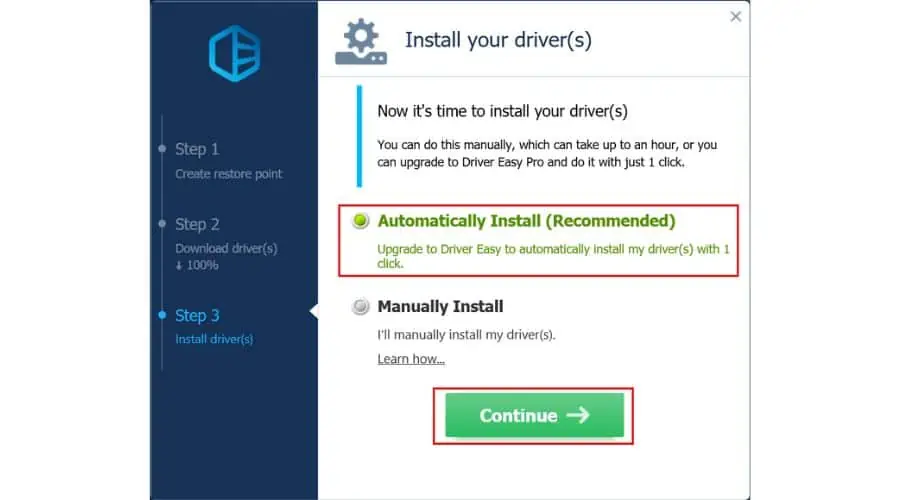
6. Trình điều khiển sẽ được tải xuống Thư mục trình điều khiển Driver Easy, nơi bạn phải cài đặt thủ công thông qua Device Manager.
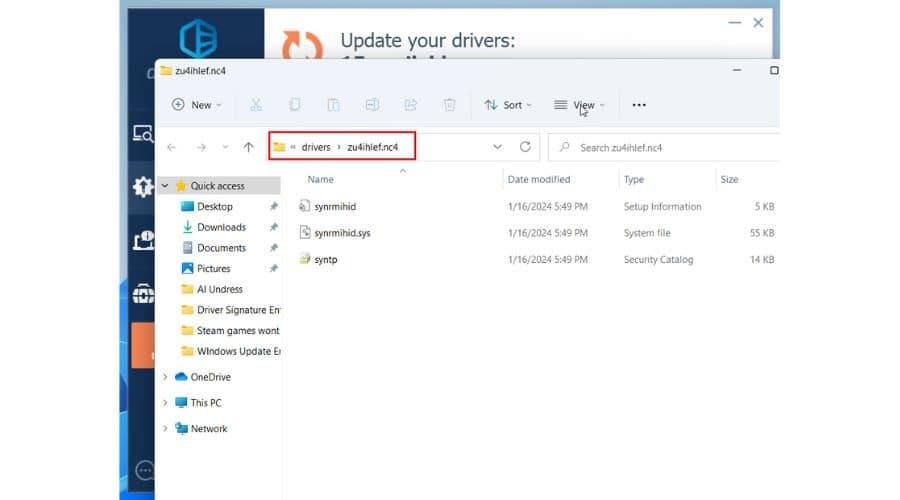
2. Sử dụng Trình quản lý thiết bị
Phương pháp này giả sử trước đó bạn đã tải xuống đúng trình điều khiển từ Trang web Synaptics hoặc thông qua chương trình của bên thứ ba.
Nếu bạn có chuột ngoài, hãy tạm thời tắt nó đi và thực hiện như sau:
1. Nhấp chuột phải vào Menu bắt đầu Và chọn Device Manager.
2. Xác định vị trí trình điều khiển bàn di chuột của bạn. TRONG Device Manager, mở rộng phần có tên “Chuột và các thiết bị trỏ khác.” Nhấp chuột phải vào Chuột tuân thủ HID Và chọn Cập nhật driver.
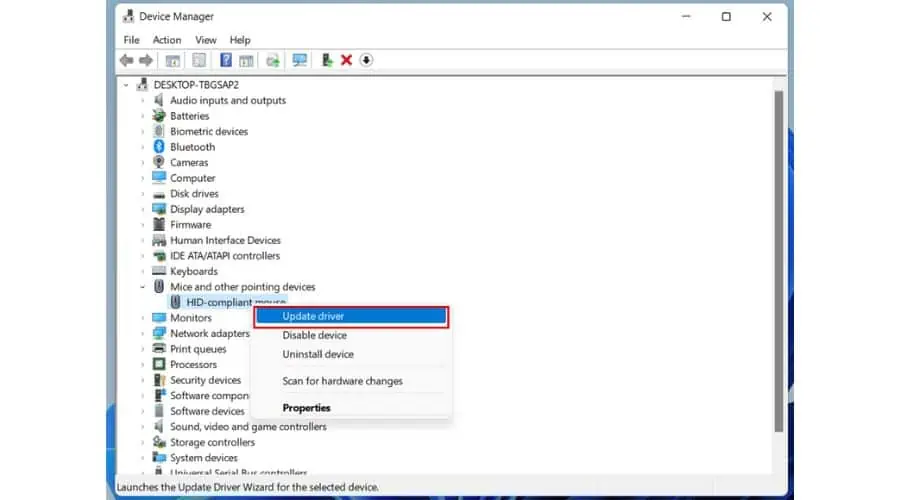
3. Duyệt tìm thư mục nơi bạn đã tải xuống và giải nén trình điều khiển bàn di chuột Synaptics. Bấm vào Nút tiếp theo.
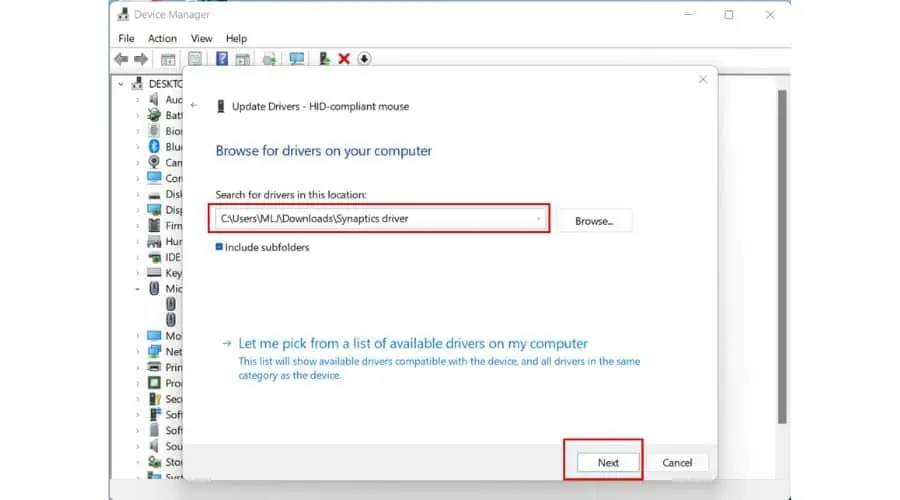
4. Đợi driver Synaptic Touchpad cho Windows 11 được cài đặt. Bấm vào Đóng .
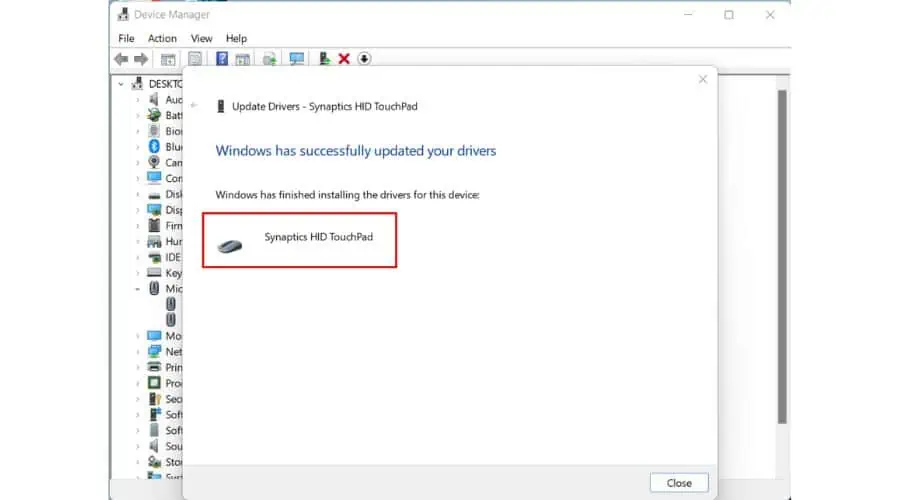
5. Kiểm tra Trình Quản Lý Thiết Bị xem nó đã được cài đặt thành công chưa.
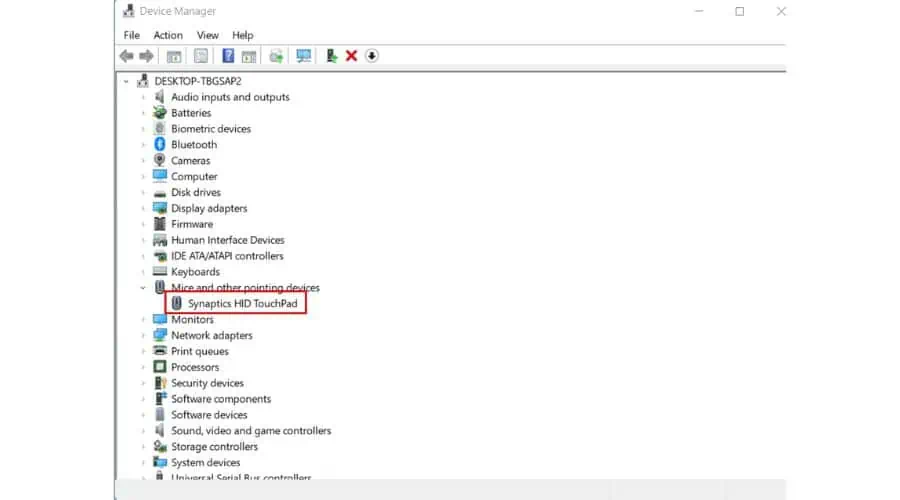
3. Sử dụng trang web OEM
Lưu ý rằng trình điều khiển thiết bị TouchPad của Synaptics được các nhà sản xuất máy tính xách tay tùy chỉnh và hỗ trợ để đáp ứng các yêu cầu trình điều khiển cụ thể cho sản phẩm của họ. Luôn sử dụng trình điều khiển mà OEM dành cho máy tính xách tay cụ thể của bạn hỗ trợ. Việc cài đặt trình điều khiển chung từ trang web Synaptics có thể dẫn đến mất chức năng do OEM tùy chỉnh và các vấn đề khác.
Trong ví dụ này, tôi sẽ chỉ cho bạn cách tải xuống trình điều khiển bàn di chuột Synaptics cho máy tính xách tay Lenovo IdeaPad 3 của tôi:
1. Truy cập trang web của nhà sản xuất và nhập số sê-ri máy tính xách tay của bạn.
2. Xác định vị trí phần Trình điều khiển, chọn phiên bản Hệ điều hành Windows (Windows 11) và nhấp vào “Chuột, bàn di chuột,…"
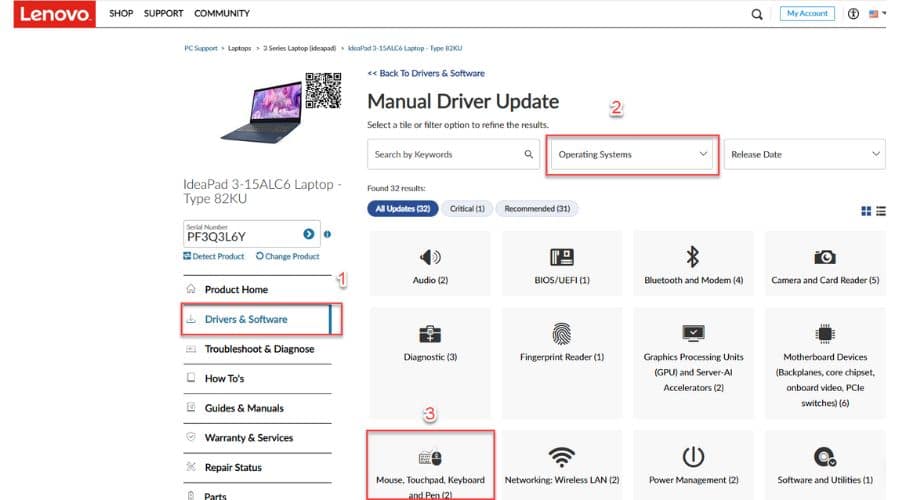
3. Tải xuống tệp trình điều khiển Synaptics ở định dạng .ZIP hoặc .EXE. (Đừng quên giải nén tệp ZIP trong thư mục ưa thích của bạn trước khi cài đặt trình điều khiển.) Nếu bạn không thể tìm thấy trình điều khiển Windows 11 được ghi rõ ràng thì phiên bản Windows 10 sẽ hoàn toàn tương thích.
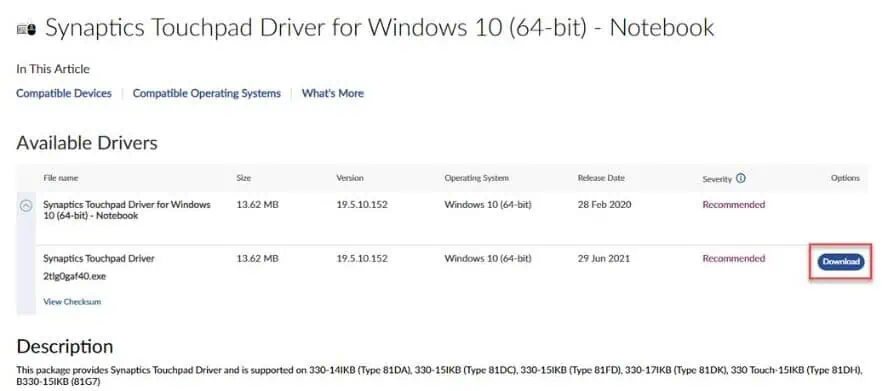
4. Nếu trình điều khiển đã tải xuống là tệp EXE, hãy nhấp đúp vào tệp đó để khởi chạy cửa sổ cài đặt. Chấp nhận thỏa thuận cấp phép và nhấp vào Sau.
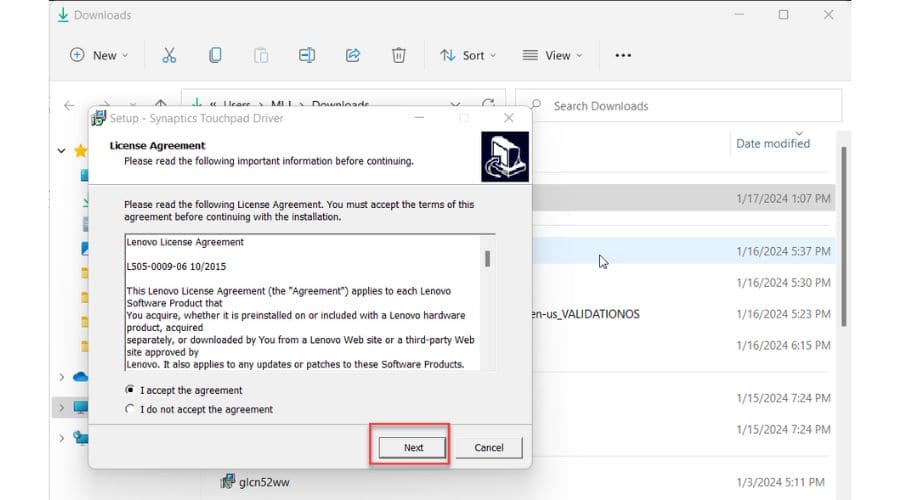
5. Bây giờ bạn có tùy chọn để chọn giữa tự động (đặt) hoặc cài đặt thủ công (Chỉ trích xuất). Nếu bạn không rành về kỹ thuật, tôi khuyên bạn nên chọn Cài đặt.
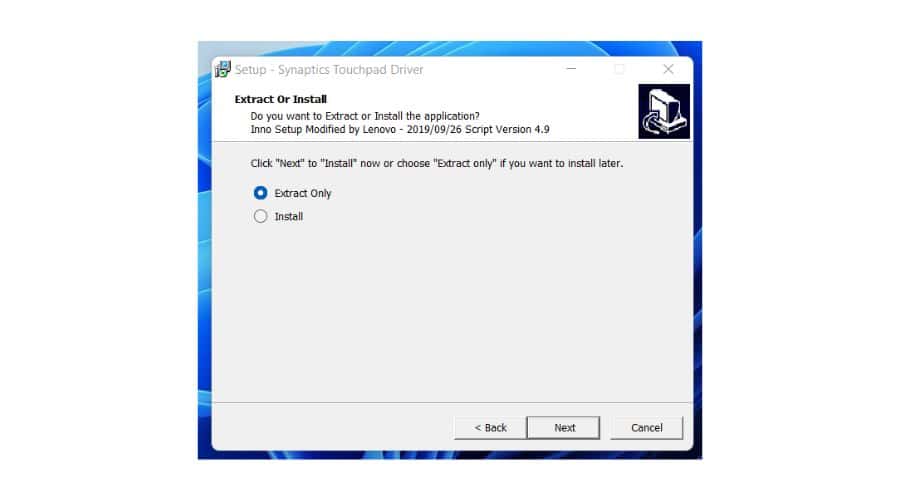
6. Nếu bạn chọn Chỉ trích xuất, quy trình cài đặt trình điều khiển bàn di chuột Synaptics cũng giống như ở bước 2 khi tôi sử dụng Device Manager. Bạn phải biết thư mục mặc định nơi các tập tin trình điều khiển được giải nén.
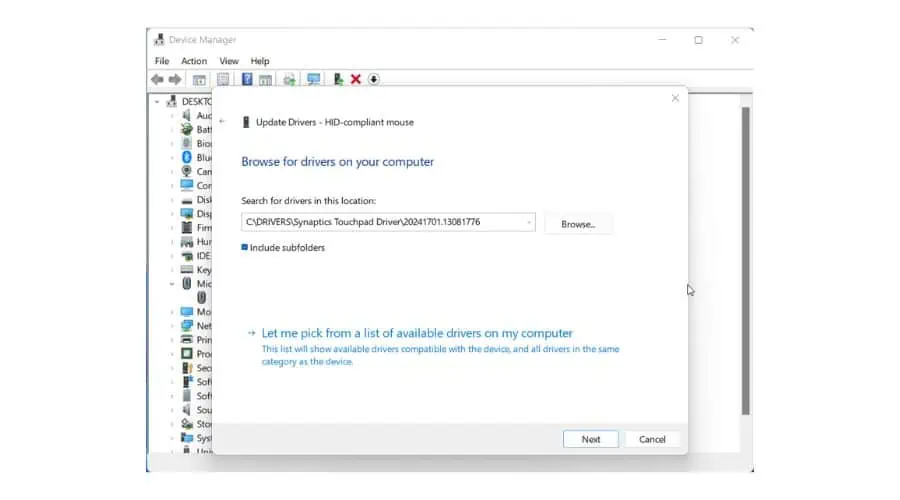
Bạn cũng có thể quan tâm:
- Cài đặt trình điều khiển thủ công Windows 11: 2 phương pháp tốt nhất
- Trình cập nhật trình điều khiển Windows miễn phí: 10 tùy chọn tốt nhất
Tổng kết
Trong bài đăng này, tôi đã cung cấp hướng dẫn chi tiết về cách tải xuống, cài đặt và cập nhật trình điều khiển bàn di chuột Synaptics cho Windows 11. Quá trình này tương đối đơn giản và tôi đã đảm bảo các bước rõ ràng và dễ hiểu. Bạn có thể chọn bất kỳ phương pháp nào trong số này để khắc phục sự cố với bàn di chuột Synaptics của mình.








